Audio- und Videoanrufe haben die Art, wie wir miteinander in Verbindung treten, grundlegend verändert. Während Skype einst als die führende Anwendung für zuverlässige Audio- und Videoanrufe galt, hat sich das Feld inzwischen deutlich erweitert. Viele andere Messaging-Dienste sind in den Wettbewerb eingetreten und haben in mancherlei Hinsicht Skype sogar überholt. Skype bemüht sich jedoch, seine Anruffunktionen durch spezielle Features von der Konkurrenz abzuheben. So wurde beispielsweise ein Code-Editor für die Nutzung während Anrufen integriert und eine Option für Untertitel eingeführt, die jedoch standardmäßig deaktiviert ist. Im Folgenden wird erläutert, wie Sie diese Untertitel für Skype-Anrufe aktivieren können.
Untertitel für Skype-Anrufe aktivieren
Diese Funktion ist relativ neu und in der UWP-Version von Skype sowie in den mobilen Apps für iOS und Android verfügbar. Es ist ratsam, sicherzustellen, dass Sie die jeweils aktuellste Version der Anwendung verwenden. Untertitel können entweder für einen einzelnen Anruf oder generell für alle Anrufe aktiviert werden.
Um Untertitel für einen spezifischen Skype-Anruf zu aktivieren, starten Sie einen Anruf oder nehmen Sie einen eingehenden Anruf entgegen. Sobald die Verbindung aufgebaut ist, finden Sie in der unteren rechten Ecke eine Schaltfläche mit einem Pluszeichen. Klicken Sie darauf und wählen Sie im sich öffnenden Menü die Option „Untertitel einschalten“. Die Untertitel werden daraufhin nur für den aktuellen Anruf aktiviert. Wenn Sie den Anruf beenden und erneut anrufen, müssen Sie die Untertitel erneut aktivieren.
Um Untertitel für alle Skype-Anrufe standardmäßig einzuschalten, öffnen Sie die Skype-App und klicken Sie in der linken Spalte auf die Schaltfläche „Weitere Optionen“, die sich oben rechts befindet. Aus dem Menü wählen Sie dann „Einstellungen“ aus.
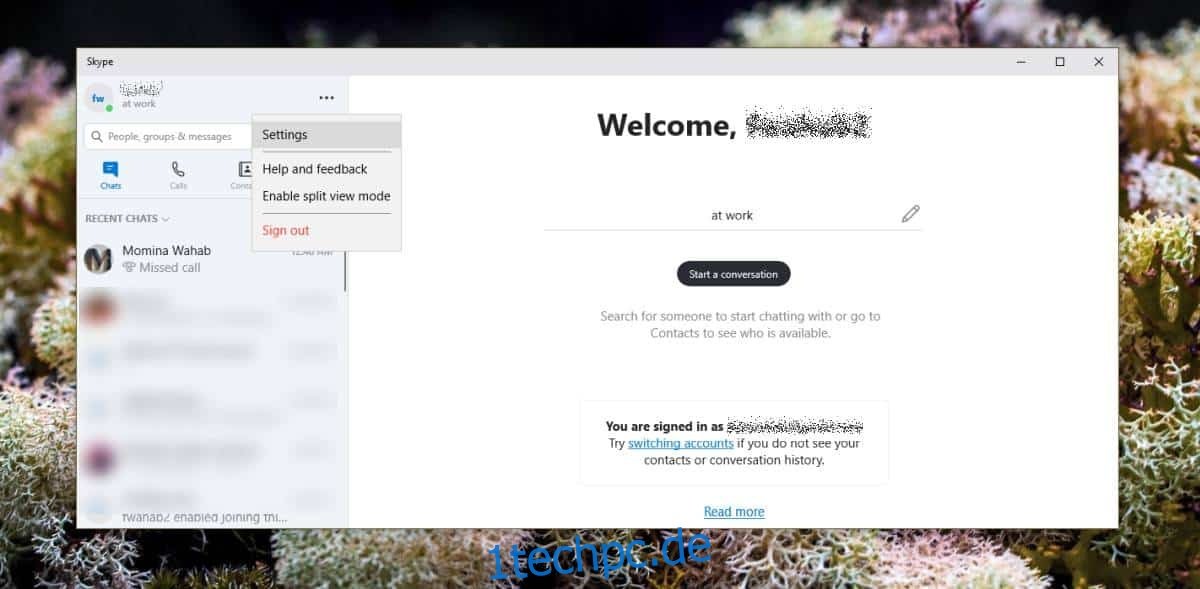
Im „Einstellungen“-Fenster wechseln Sie zum Reiter „Anrufe“ und selektieren die Option „Anrufuntertitel“. Hier aktivieren Sie den Schalter mit der Bezeichnung „Untertitel für alle Sprach- und Videoanrufe anzeigen“.

Die Untertitelfunktion wurde auch in die Skype-Apps für iOS und Android integriert. Um die Untertitel für alle Anrufe in der mobilen App zu aktivieren, öffnen Sie die App und tippen Sie auf Ihr Profilbild. Auf dem Profilbildschirm wählen Sie „Einstellungen“, gehen zu „Anrufe“ und selektieren dann „Anrufuntertitel“. Aktivieren Sie dort den Schalter für Untertitel, sodass diese fortan bei allen Anrufen angezeigt werden.
Für die Aktivierung von Untertiteln bei einzelnen Anrufen starten Sie einen Anruf und tippen, sobald die Verbindung hergestellt ist, auf die Plus-Schaltfläche am unteren Rand. Im eingeblendeten Menü wählen Sie die Option „Untertitel einschalten“. Wie bei der Desktop-Version, sind die Untertitel dann lediglich für diesen Anruf aktiv. Wenn Sie den Anruf beenden und einen neuen Anruf mit derselben Person beginnen, müssen Sie die Funktion erneut aktivieren.
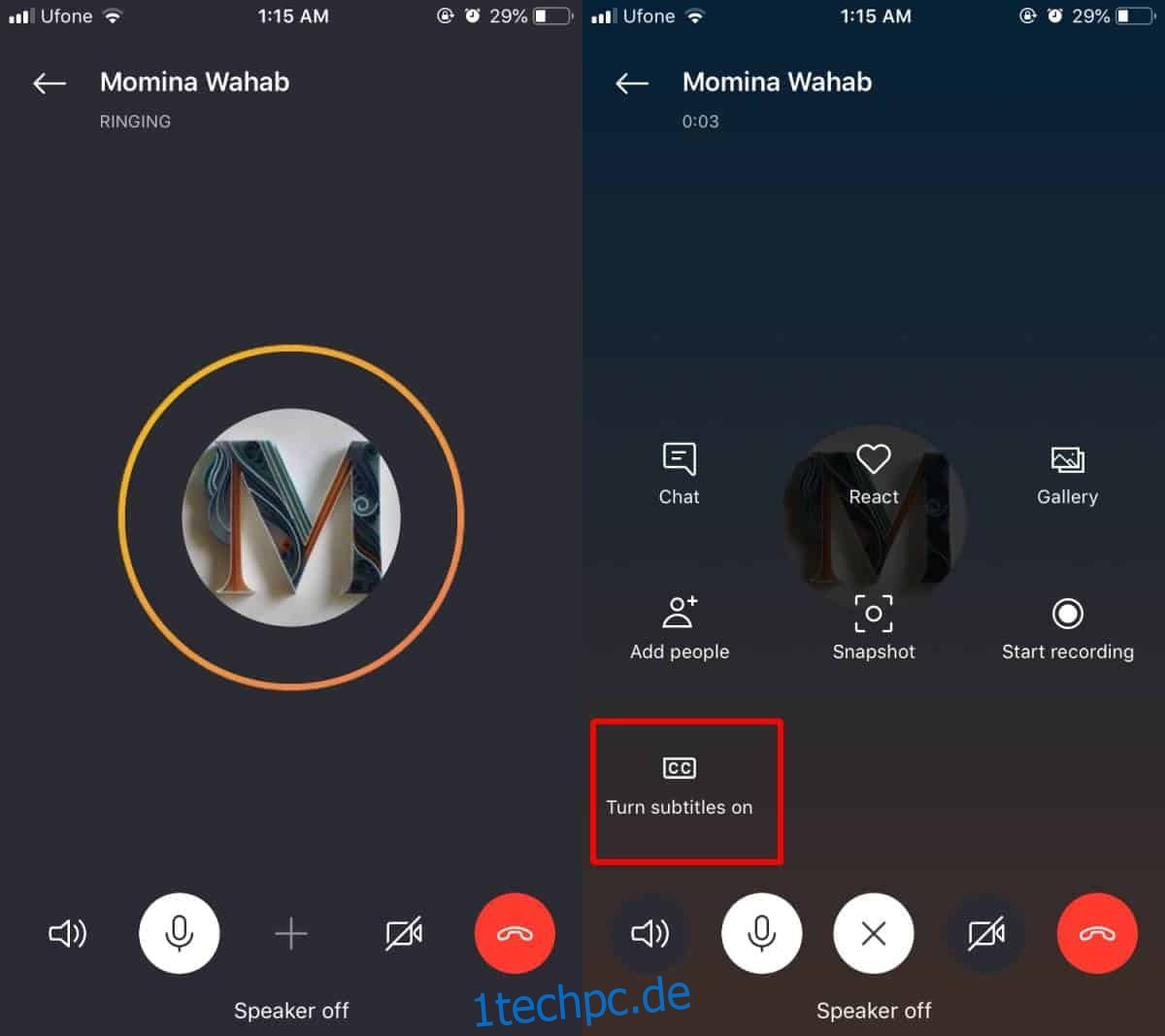
Es ist wichtig zu wissen, dass die Untertitelfunktion nicht für alle Sprachen gleichermaßen unterstützt wird. Sie ist auf eine Auswahl an Sprachen beschränkt. Die Qualität und Präzision der Untertitel wird sich erst mit der Zeit zeigen. Es ist nicht unerwähnt zu lassen, dass auch die automatischen Untertitel von YouTube nicht immer fehlerfrei sind. Es bleibt abzuwarten, wie gut Skype diese Herausforderung bewältigt.